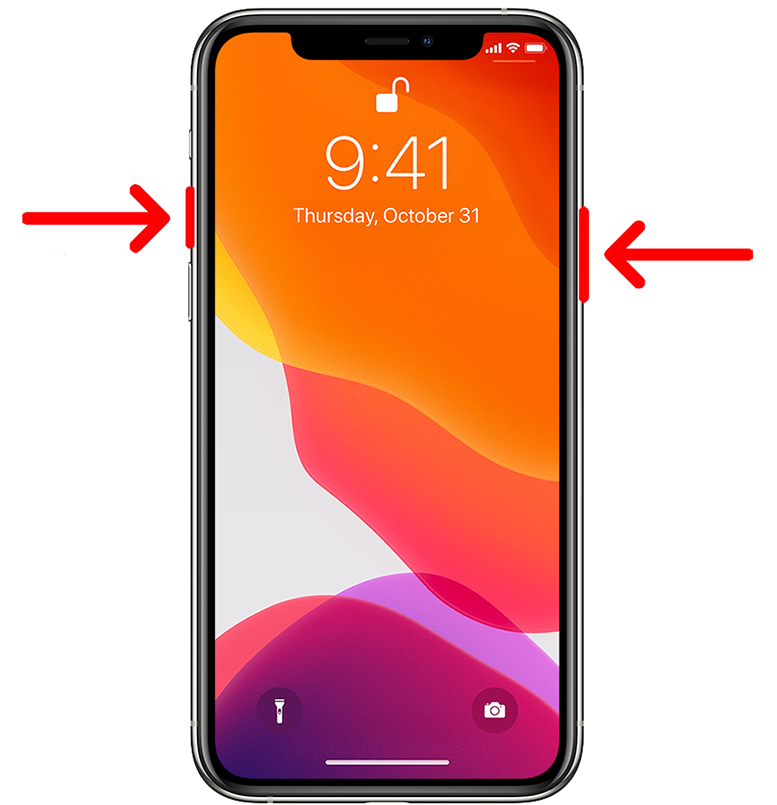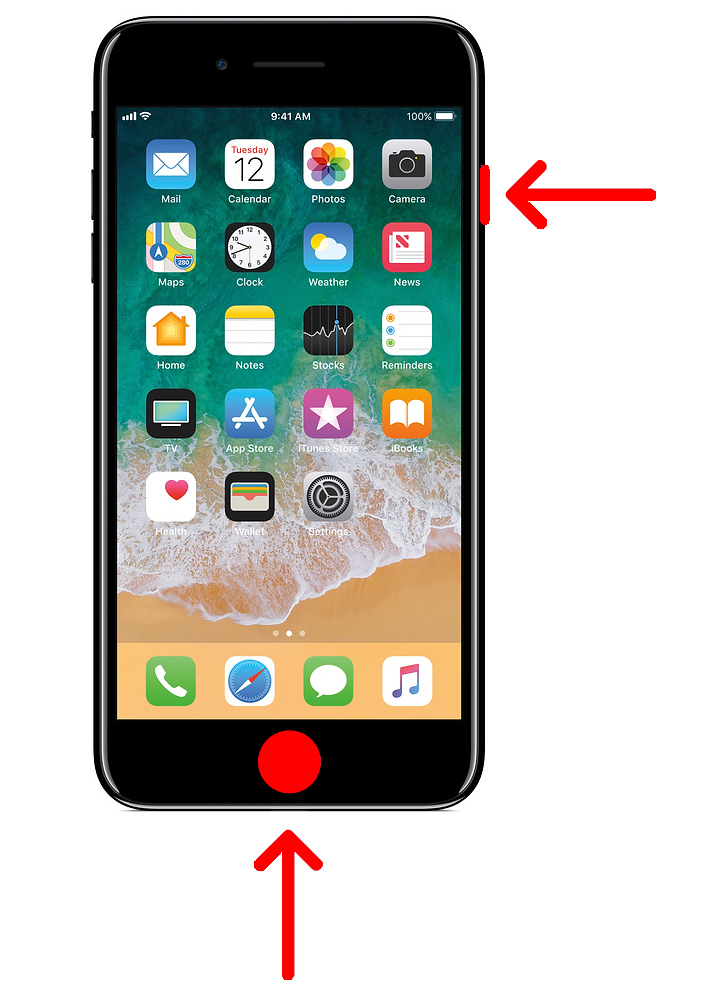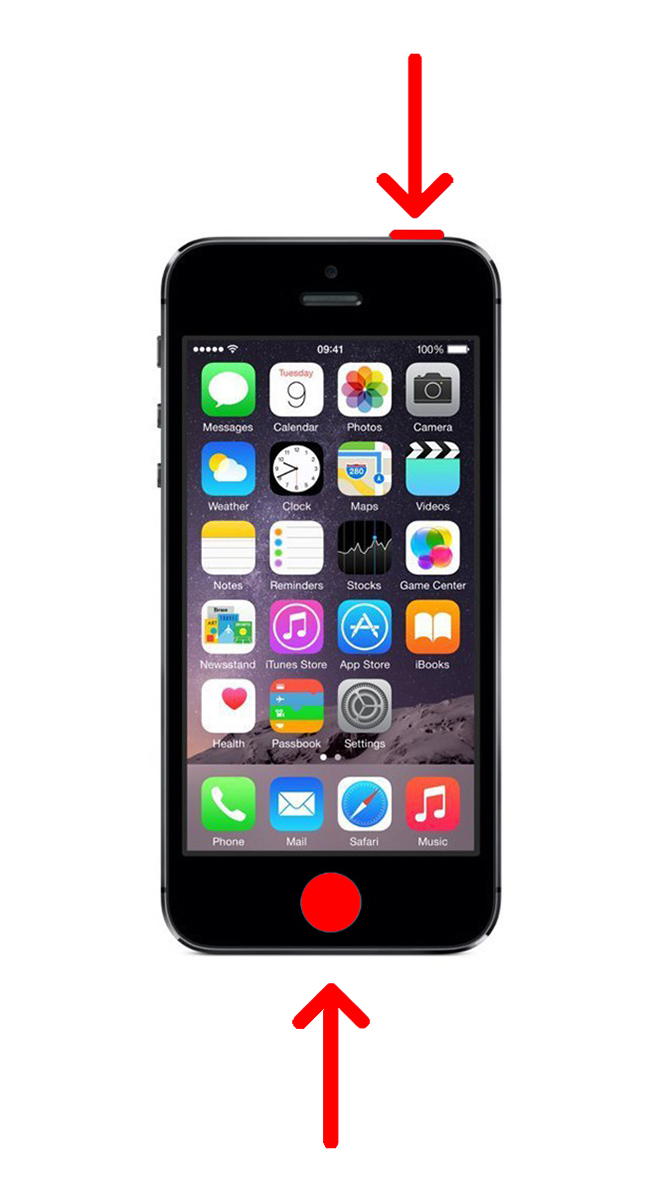Makemake ʻoe i kiʻi no kāu mau leka uila, kahi leka uila, a i ʻole kekahi kiʻi āu i ʻike ai ma ka pūnaewele? Ua maʻalahi ʻo Apple iā ʻoe e lawe i ke kiʻi kiʻi ma kāu iPhone, a laila hiki iā ʻoe ke hoʻoponopono a kaʻana like me nā hoaaloha, a i ʻole e mālama no ka hanauna. Eia pehea e lawe ai i ka paʻi kiʻi ma iPhone X a me kēlā me kēia kumu hoʻohālike.
Pehea e lawe ai i ka screenshot ma iPhone
ʻO ka lawe ʻana i ke kiʻi o kāu pale iPhone he maʻalahi e like me ke kaomi ʻana i kahi hui o nā pihi ʻelua. Eia naʻe, ʻokoʻa paha kēia mau pihi ʻelua ma muli o ke kumu hoʻohālike āu e hoʻohana nei.
No ka lawe ʻana i ka paʻi kiʻi me iPhone X a ma hope, e kaomi i nā pihi Power a Volume Up i ka manawa like. No ka paʻi kiʻi kiʻi me iPhone 8 a ma mua, e kaomi i nā pihi Mana a me ka Home i ka manawa like.
Pehea e lawe ai i ka screenshot ma iPhone X a ma hope aku (iPhone 11, iPhone 11 Pro, iPhone 11 Pro Max, iPhone XS, iPhone XS Max, a me iPhone XR)
- E hoʻonohonoho i ka pale āu e makemake ai e hopu ma kāu iPhone. E wehe i ka polokalamu pili a i ʻole e hele i ka ʻāpana kikoʻī o ka pūnaewele āu e makemake ai e lawe i ke kiʻi.
- A laila kaomi i ke pihi Hana kaumaha hoʻonui i ka leo I ka manawa like e lawe i ka screenshot. Aia ke pihi mana ma ka ʻaoʻao ʻākau o kāu kelepona ke nānā nei ʻoe i ka pale. ʻO ke pihi hoʻokiʻekiʻe leo ka pihi luna ma kēlā ʻaoʻao o kāu kelepona.
- E hoʻokuʻu i nā pihi ʻelua. E ʻike ʻoe i kahi uila keʻokeʻo ma kāu pale, a ukali ʻia e kahi kani pani (inā hiki ke kani o kāu iPhone). A laila hiki iā ʻoe ke hoʻokuʻu koke i nā pihi ʻelua. E mālama ʻia ke kiʻi paʻi kiʻi i kāu polokalamu Photos. Hiki iā ʻoe ke loaʻa i loko o kahi waihona All Photos aiʻole waihona papakaumaka .
- Kaomi ma ka liʻiliʻi liʻiliʻi e nānā a hoʻoponopono paha i kāu kiʻi kiʻi. Ma hope koke o ka lawe ʻana i kahi kiʻi paʻi kiʻi, e ʻike ʻoe i kahi liʻiliʻi liʻiliʻi ma ka ʻaoʻao hema hema o kāu pale kelepona. Hiki iā ʻoe ke kaomi i kēia kiʻi liʻiliʻi inā makemake ʻoe e wehe i ke kiʻi e hoololiia , a swipe i ka hema inā makemake ʻoe e mālama iā ia ma hope.
Pehea e lawe ai i ka screenshot ma iPhone 6, 7, a i ʻole 8
- E hoʻonohonoho i ka pale āu e makemake ai e hopu ma kāu iPhone.
- kaomi ma ke pihi ikehu kaumaha صف I ka manawa like e lawe i ka screenshot. Aia ke pihi mana ma ka ʻaoʻao ʻākau o kāu kelepona ke nānā nei ʻoe i ka pale. ʻO ka pihi home ka pihi pōʻai ma lalo pono o ka pale.
- E hoʻokuʻu i nā pihi ʻelua. Ke ʻālohilohi kou pale keʻokeʻo, hiki iā ʻoe ke hoʻokuʻu i nā pihi ʻelua. E mālama ʻia ke kiʻi paʻi kiʻi i kāu polokalamu Photos.
- Kaomi ma ka liʻiliʻi liʻiliʻi e ʻike i kāu kiʻi paʻi. Ma hope o kou lawe ʻana i kahi kiʻi paʻi kiʻi, e ʻike ʻoe i kahi liʻiliʻi liʻiliʻi ma ka ʻaoʻao hema hema o kāu pale. Hiki iā ʻoe ke kaomi iā ia no ka wehe ʻana a i ʻole swipe hema e mālama.
Pehea e lawe ai i ka screenshot ma iPhone 5 a i ʻole ma mua
- E hoʻonohonoho i ka pale āu e makemake ai e hopu ma kāu iPhone.
- E kaomi a paʻa i ke pihi ikehu a me ke pihi nui i ka manawa like. Ma nā hiʻohiʻona iPhone kahiko, aia ka pihi mana ma ka ʻaoʻao ʻākau o kāu iPhone. ʻO ka pihi home ka pihi pōʻai ma lalo o ka pale.
- E hoʻokuʻu i nā pihi ʻelua. E mālama ʻia ke kiʻi paʻi kiʻi i ka app Photos ma kahi waihona ʻO ka pahu paʻi kiʻi .